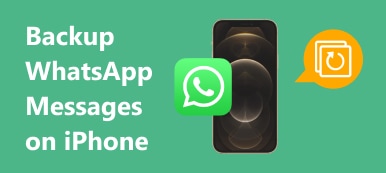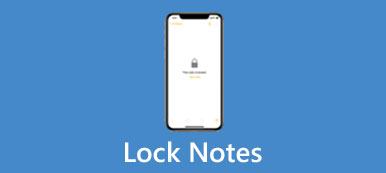“我無法在iPhone 5上找到我的筆記,我可以做些什麼來取消刪除筆記嗎?”
在大多數情況下,iPhone用戶並不經常使用Notes應用程序,但是它在密碼,清單,草圖和其他重要信息中起著重要作用。 錯誤刪除的筆記可能會使您陷入尷尬的境地。 但是那些已刪除的筆記並不會完全從iPhone 5中刪除,它們只是設置為不可見。 因此,最好在刪除已刪除的筆記之前先恢復iPhone筆記。 現在,冷靜下來,並按照以下解決方案進行操作: 在iPhone 5 / 6 / 7 / SE / 8 / X / XR / XS上恢復已刪除的筆記 沒有數據丟失。
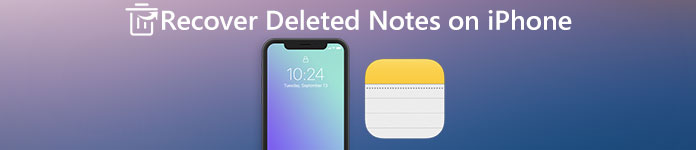
- 部分1。 從iPhone 5恢復已刪除筆記的簡便方法[常用方法]
- 部分2。 如何在沒有備份的情況下恢復iPhone 5上的已刪除筆記
- 部分3。 如何通過iTunes備份恢復iPhone 5上的已刪除筆記
- 部分4。 如何通過iCloud Backup恢復iPhone 5上的已刪除筆記
部分 1。 從iPhone 5恢復已刪除筆記的簡便方法[常用方法]
iPhone內存儲有“最近刪除”文件夾,該文件夾可將丟失的筆記最多保留30天。 如果您只是刪除了iPhone上的筆記並想立即將其取回,那麼最好在沒有免費備份的情況下恢復iPhone 5上已刪除的筆記。
步驟 1。 查找最近刪除的iPhone備註。
在iPhone上啟動Notes應用程序,然後找到“最近刪除”文件夾。 點擊右上角的“編輯”,然後選擇要恢復的筆記。
步驟 2。 在iPhone 5上恢復最近刪除的筆記。
單擊左下角的“移至...”按鈕,並將新文件夾設置為存儲未刪除的筆記。 現在,您在iPhone 5上刪除的筆記將再次可見。
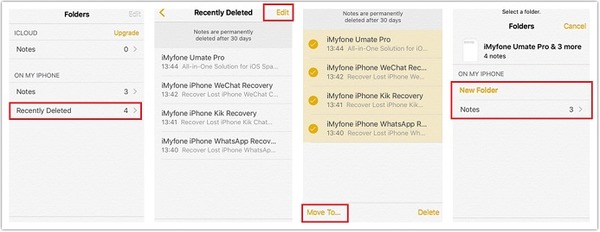
注意: 30天后,您刪除的iPhone便箋將從“最近刪除”文件夾中永久刪除。
部分 2。 如何在沒有備份的情況下恢復iPhone 5上的已刪除筆記
如果您在“最近刪除的”文件夾中找不到刪除的筆記,並且沒有可以參考的iTunes或iCloud備份,那麼還有可靠的東西嗎? 它是iPhone數據恢復,可以恢復已刪除或丟失的iOS數據,而無需備份文件。 此外,即使您希望使用iTunes備份文件或iCloud備份文件進行iPhone數據恢復,也不會刪除任何iPhone數據。 因此,iPhone Data Recovery是安全,專業地恢復iOS數據的首選。
- 直接從任何iOS設備檢索和導出丟失的數據。
- 從iTunes備份和iCloud恢復iOS數據。
- 將丟失的文件檢索到計算機,當前的文件保持不變。
- 在從iPhone恢復之前預覽並選擇備份文件。
如何在沒有備份的情況下恢復iPhone 5上的已刪除筆記
步驟 1。 掃描你的iPhone。
在Windows PC或Mac上下載並安裝iPhone Data Recovery軟件。 啟動它,然後使用閃電USB電纜將iPhone連接到計算機。 在“從iOS設備恢復”模式下單擊“開始掃描”,以在幾分鐘內檢測到整個iOS數據。

步驟 2。 在沒有備份的情況下在iPhone 5上恢復已刪除的筆記。
在“備忘錄和其他”菜單下選擇“註釋”。 您所有未覆蓋的筆記將顯示在右窗格中。 您可以打開“僅顯示已刪除的項目”以僅獲取已刪除的註釋。 勾選並預覽特定項目,然後單擊“恢復”以取消刪除iPhone 5上的備忘,而無需備份。

您可以 恢復刪除的照片,聯繫人,消息,視頻,歌曲其他丟失的iOS數據,無需通過上述步驟在iPhone,iPad和iPod上進行備份。 同樣,它使您可以從其他iOS設備恢復已刪除的筆記,如iPhone 6 / 7 / SE / 8 / X / XS / XR,iPad Pro / Air / mini,iPod touch 6 / 5等。
部分 3。 如何通過iTunes備份恢復iPhone 5上的已刪除筆記
如果您以前使用此計算機與iTunes進行同步,則可以直接通過iTunes備份恢復已刪除的iPhone便箋,而無需USB連接。 因此,如果您的iPhone無法對刮擦,黑屏和其他損壞做出反應,您仍然可以通過iTunes備份在iPhone上成功恢復筆記。
步驟 1。 掃描iTunes備份。
進入“從iTunes備份文件恢復”模式以訪問所有iTunes備份文件。 選擇最新的iTunes備份,然後單擊“開始掃描”以瀏覽整個iTunes備份文件。

步驟 2。 在iPhone上獲取已刪除的備註。
在“備忘錄和其他”列表下的左窗格中選擇“註釋”。 您可以在註釋刪除之前打勾,在右側窗格中預覽包含詳細信息的信息,然後單擊“恢復”按鈕將恢復的註釋保存到桌面上的指向文件夾中。

在使用iPhone 5恢復已刪除筆記的整個過程中,不會有數據刪除 iTunes的備份 使用iPhone數據恢復軟件。
部分 4。 如何通過iCloud Backup恢復iPhone 5上的已刪除筆記
在使用iCloud備份的iPhone上進行筆記恢復時,無需將iPhone連接到計算機,這樣可以防止iCloud備份文件更新或修改。 因此,無需在iPhone上進行任何操作即可從iCloud中檢索已刪除的筆記。
步驟 1。 下載iCloud備份。
單擊“從iCloud備份文件恢復”模式,然後輸入您的Apple ID和密碼以登錄。然後,選擇一個iCloud備份文件並單擊“下載”。 從iCloud備份窗口中選擇“筆記”,然後單擊“下一步”繼續。

步驟 2。 從iCloud備份文件中恢復已刪除的iPhone筆記。
您可以通過訪問已刪除的筆記 iCloud的備份。 在右側窗格的預覽窗口中選擇某些iPhone便箋。 點擊“恢復”按鈕以取消刪除iPhone筆記。 選擇目標位置以存儲從iPhone 5恢復的筆記。

您的iPhone將保持安全,刪除的iPhone筆記將以相同的方式恢復。 如果您有任何丟失或突然消失的情況,請使用iPhone Data Recovery安全地恢復iOS數據,無論您的iPhone有多破,以及您擁有的備份文件。










 iPhone數據恢復
iPhone數據恢復 iOS系統恢復
iOS系統恢復 iOS數據備份和還原
iOS數據備份和還原 iOS屏幕錄像機
iOS屏幕錄像機 MobieTrans
MobieTrans iPhone轉移
iPhone轉移 iPhone橡皮擦
iPhone橡皮擦 WhatsApp轉移
WhatsApp轉移 iOS解鎖
iOS解鎖 免費HEIC轉換器
免費HEIC轉換器 iPhone 位置轉換器
iPhone 位置轉換器 Android數據恢復
Android數據恢復 故障Android數據提取
故障Android數據提取 Android數據備份和還原
Android數據備份和還原 手機轉移
手機轉移 數據恢復
數據恢復 藍光播放器
藍光播放器 Mac Cleaner
Mac Cleaner DVD刻錄
DVD刻錄 PDF 轉換
PDF 轉換 Windows密碼重置
Windows密碼重置 手機投影
手機投影 視頻轉換器最終版
視頻轉換器最終版 視頻編輯
視頻編輯 屏幕錄像大師
屏幕錄像大師 PPT到視頻轉換器
PPT到視頻轉換器 幻燈片製作
幻燈片製作 免費視頻轉換器
免費視頻轉換器 免費屏幕錄像機
免費屏幕錄像機 免費HEIC轉換器
免費HEIC轉換器 免費視頻壓縮器
免費視頻壓縮器 免費的PDF壓縮器
免費的PDF壓縮器 免費音頻轉換器
免費音頻轉換器 免費錄音機
免費錄音機 免費視頻喬伊納
免費視頻喬伊納 免費圖像壓縮器
免費圖像壓縮器 免費背景橡皮擦
免費背景橡皮擦 免費圖像升頻器
免費圖像升頻器 免費水印去除劑
免費水印去除劑 iPhone屏幕鎖
iPhone屏幕鎖 PicSafer
PicSafer 拼圖立方體
拼圖立方體